1、第一步:打开原图,按“ctrl+j”键先复制一层得到图层1,点击红圈处新建图层2,放于图层1与背景层之间,填充你喜欢的颜色。



2、第二步:点击图层1,用“快速选择工具”选区,“调整边缘”选项就可以使用了,选出蚂蚁线。
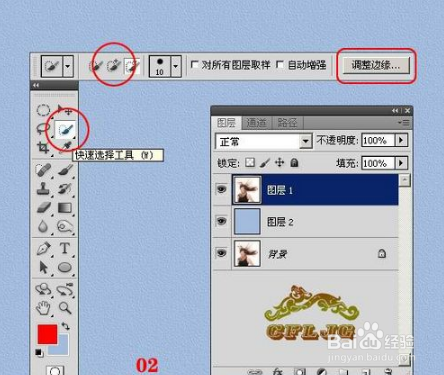

3、第三步:点击“调整边缘”,调出调整边缘对话框,用调整半径工具对人物的边缘涂抹,涂抹时尽量要把头发涂抹完美。


4、第四步:然后确定,就生成一个新的图层1副本层,现在就完成了,就是真正的“蒙版抠图”,边缘发丝基本保留了原色彩。


时间:2024-10-11 20:13:46
1、第一步:打开原图,按“ctrl+j”键先复制一层得到图层1,点击红圈处新建图层2,放于图层1与背景层之间,填充你喜欢的颜色。



2、第二步:点击图层1,用“快速选择工具”选区,“调整边缘”选项就可以使用了,选出蚂蚁线。
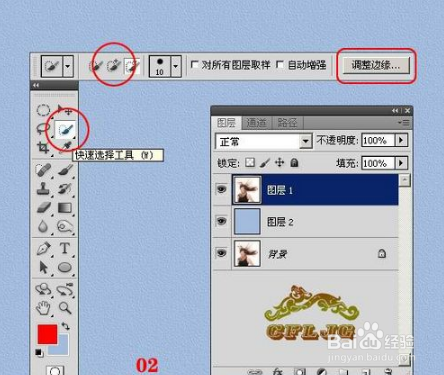

3、第三步:点击“调整边缘”,调出调整边缘对话框,用调整半径工具对人物的边缘涂抹,涂抹时尽量要把头发涂抹完美。


4、第四步:然后确定,就生成一个新的图层1副本层,现在就完成了,就是真正的“蒙版抠图”,边缘发丝基本保留了原色彩。


